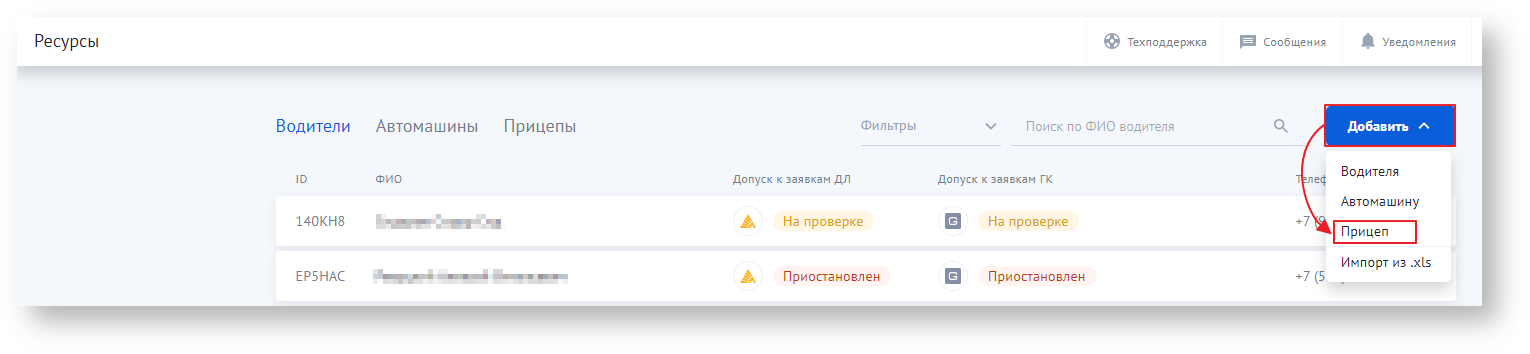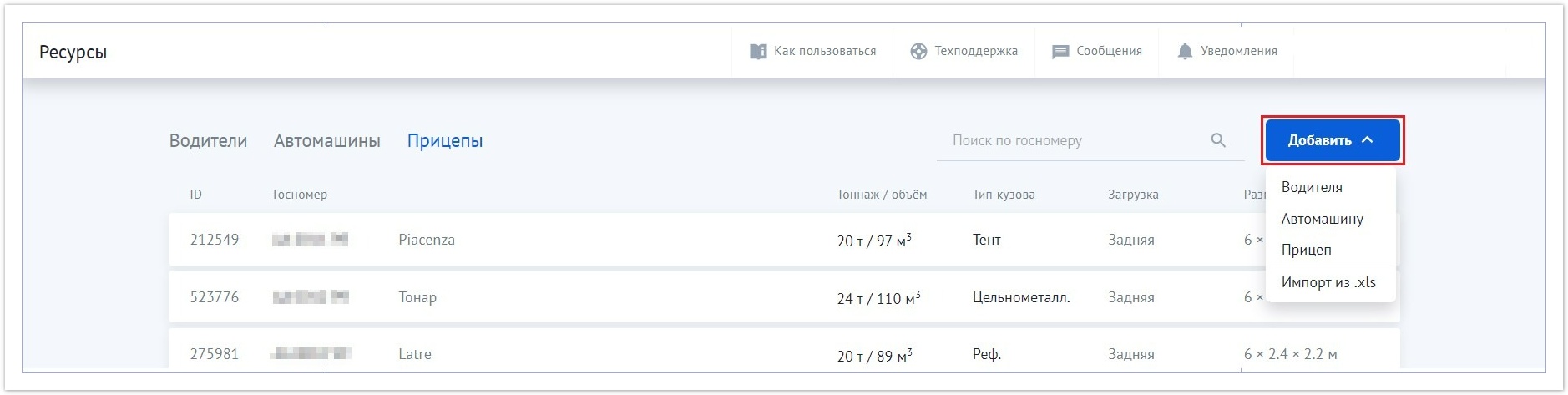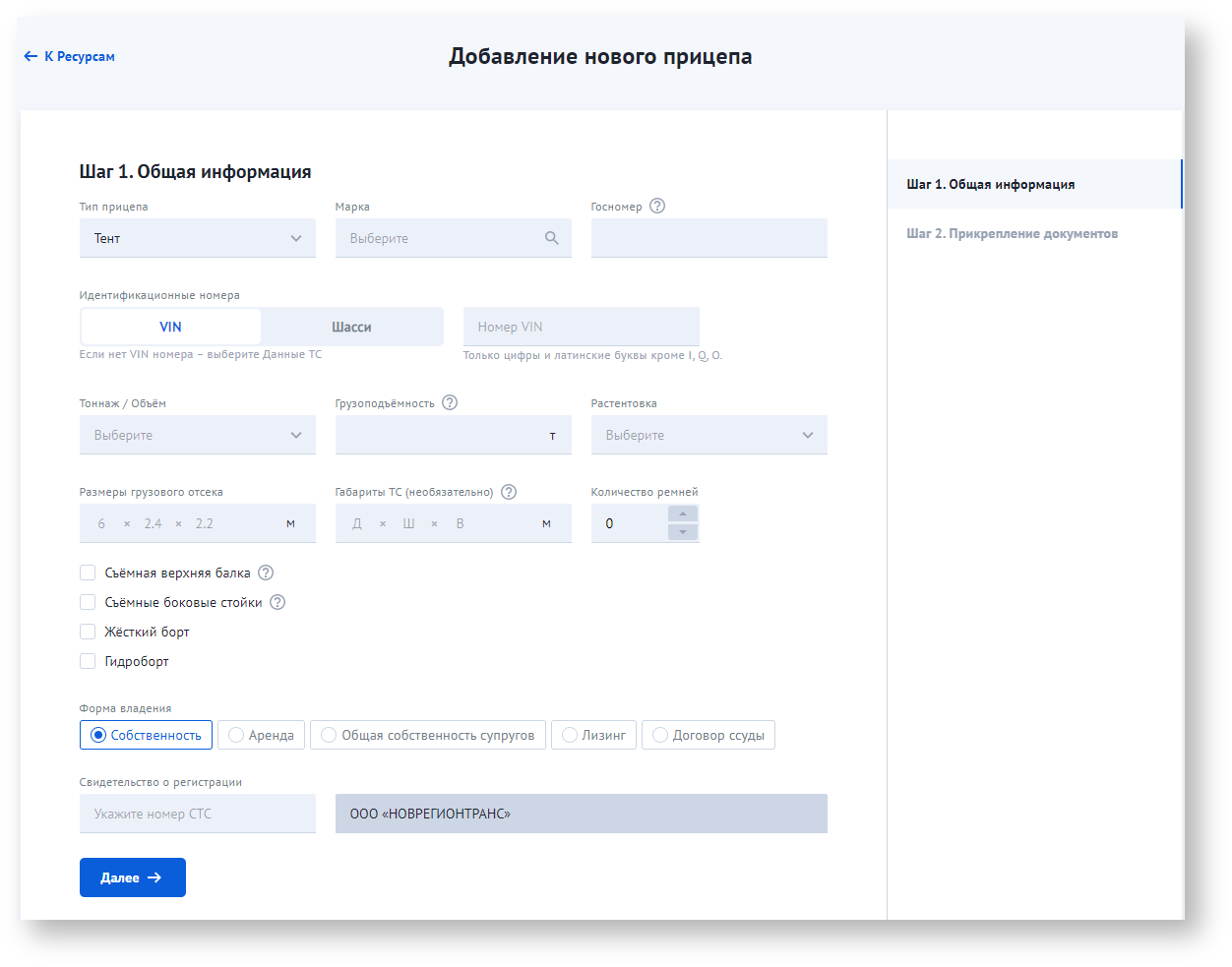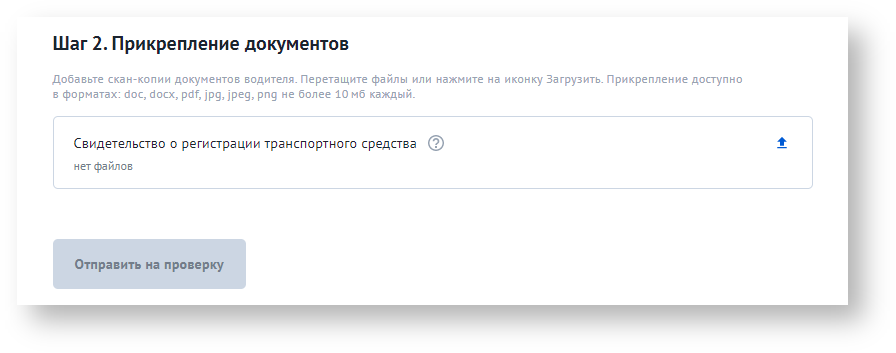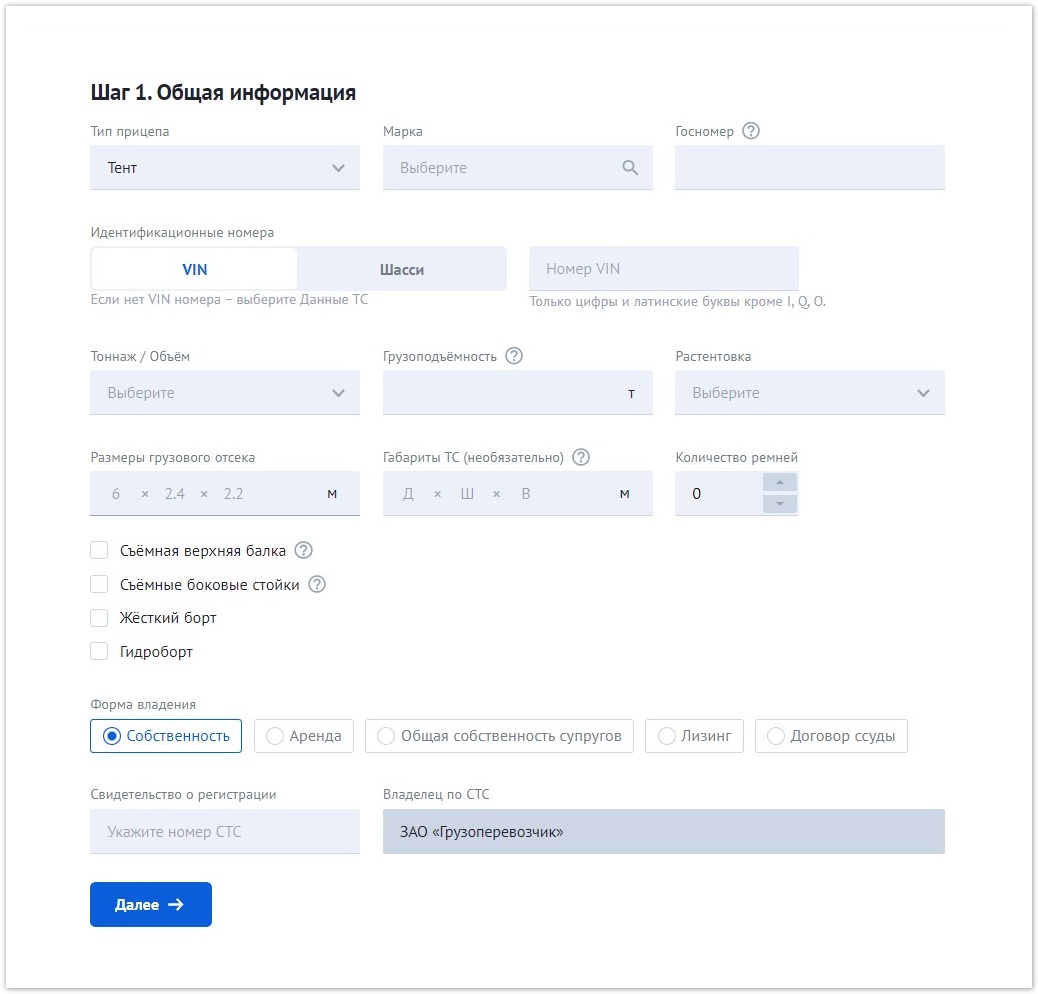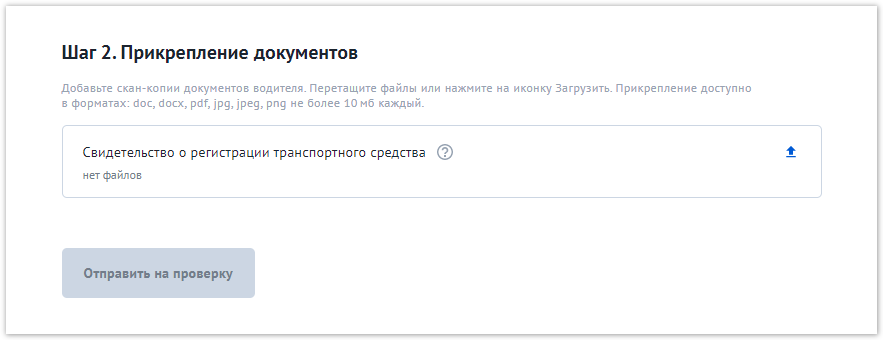| Включить выборку |
|---|
Инфопространство логистической платформы Traffic | Инфопространство логистической платформы Traffic | | nopanel | true |
|---|
| Подсказка |
|---|
| icon | false |
|---|
| title | Кратко о данном разделе |
|---|
|
Цель данного раздела - описать процесс добавления прицепа. |
Форма карточки прицепа
1. Чтобы добавить на Логистическую платформу прицеп, в разделе "Мои ресурсы" нажмите кнопку "Создать" 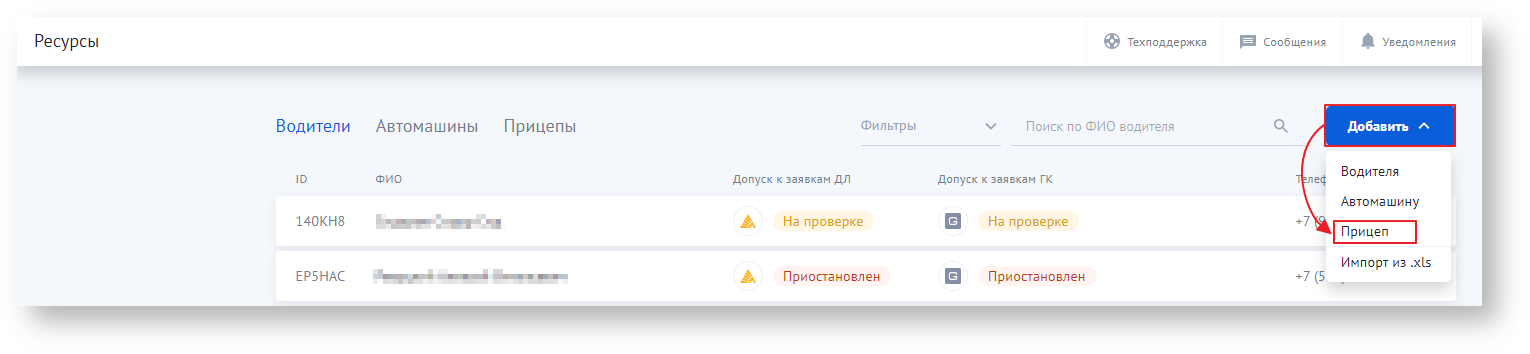 Image Removed
Image Removed Карточка ресурса сохраняется автоматически. Направление ресурса на допуск к контрагенту не является обязательным шагом для создания.2. Заполните открывшуюся форму «Общая
Карточка ресурса сохраняется автоматически. Направление ресурса на допуск к контрагенту не является обязательным шагом для создания.2. Заполните открывшуюся форму «Общая 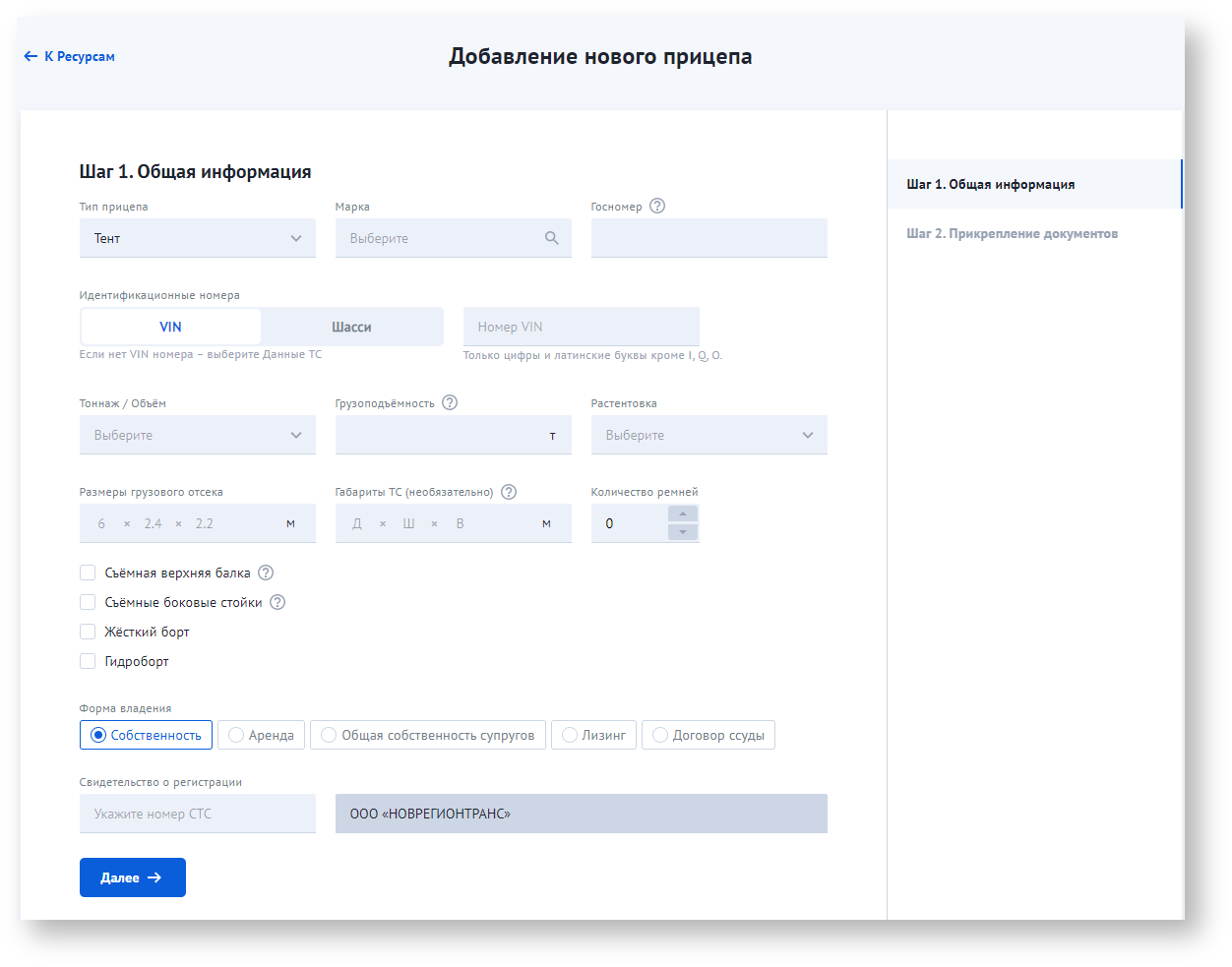 Image Removed или 3. Прикрепите скан-копии необходимых документов.
Image Removed или 3. Прикрепите скан-копии необходимых документов.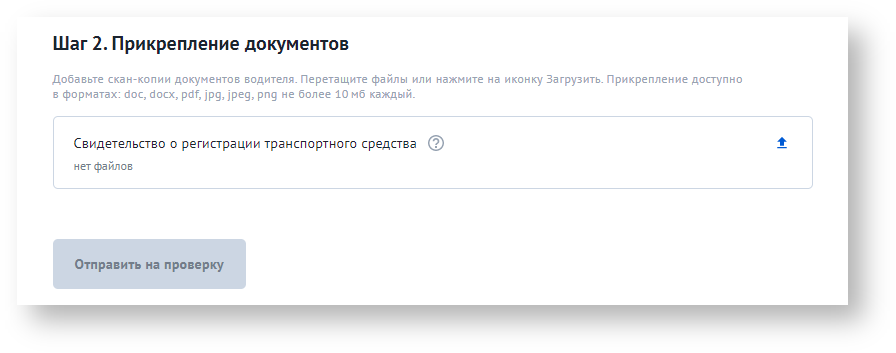 Image Removed doc, docx, нее .Сформированная карточка прицепа направляется компаниям Деловые Линии или компании ГетКарго.
Image Removed doc, docx, нее .Сформированная карточка прицепа направляется компаниям Деловые Линии или компании ГетКарго. В случае, если у вас нет допуска к заявкам данной компании, то вы можете не прикладывать документы к карточке Прицепа.
В случае, если у вас нет допуска к заявкам данной компании, то вы можете не прикладывать документы к карточке Прицепа.
Видео-инструкция
Иногда лучше 1 раз увидеть, чем 2 раза перечитывать.
| Коннектор виджета |
|---|
| url | http://youtube.com/watch?v=TerJ_jiNz1A |
|---|
|
| UI Button |
|---|
| color | blue |
|---|
| title | Главная страница |
|---|
| url | https://wiki.traffic.online |
|---|
|
Остались вопросы?
Посмотри раздел | UI Button |
|---|
| color | green |
|---|
| icon | question |
|---|
| title | Вопросы и ответы |
|---|
| url | http://wiki.traffic.online/pages/viewpage.action?pageId=327718 |
|---|
|
Позвони 8(800)707-007-1Напиши вопрос на info@trafficonlineСообщи о проблеме на support@traffic.online
В случае, если у вас нет допуска к заявкам данной компании, то вы можете не прикладывать документы к карточке Прицепа.